
¿Te han regalado un dispositivo Alexa?, ¿o estas pensando en adquirir uno? Por ejemplo, Amazon Echo, unos auriculares o un televisor. Te presentamos una pequeña guía de inicio de cómo funciona Alexa y puedas concentrarte en disfrutar de tu dispositivo.
Intentaremos explicártelo de forma concisa para que no pierdas demasiado tiempo en indagar qué es Alexa y qué multitud de tareas puedes hacer con este dispositivo.
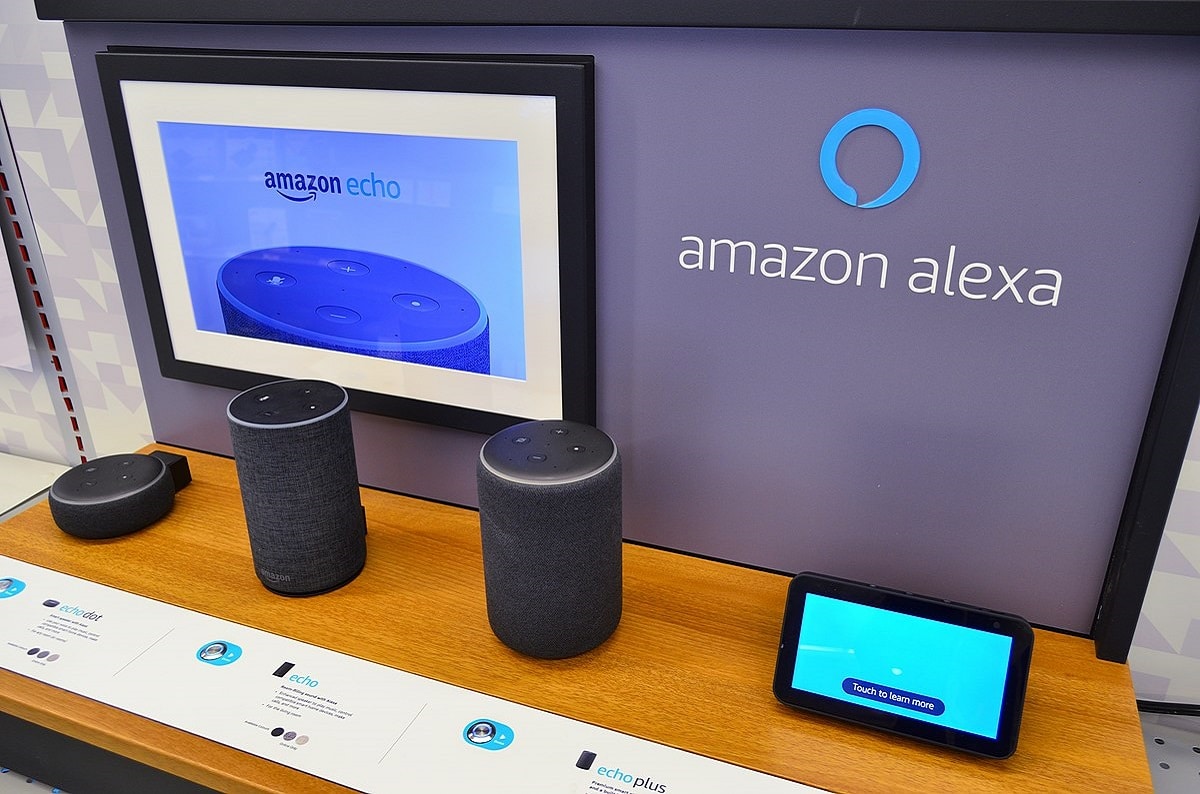
Comenzaremos este artículo tratando de explicar qué es exactamente este programa de Amazon, simple y llanamente. Luego, cubriremos brevemente algunas de las características principales del asistente para que pueda comenzar a hacer preguntas. Si bien es mejor concentrarse siempre en buscar nuevos comandos y funciones, es posible que te sorprenda todo lo que se puede hacer.
¿Qué es Alexa?
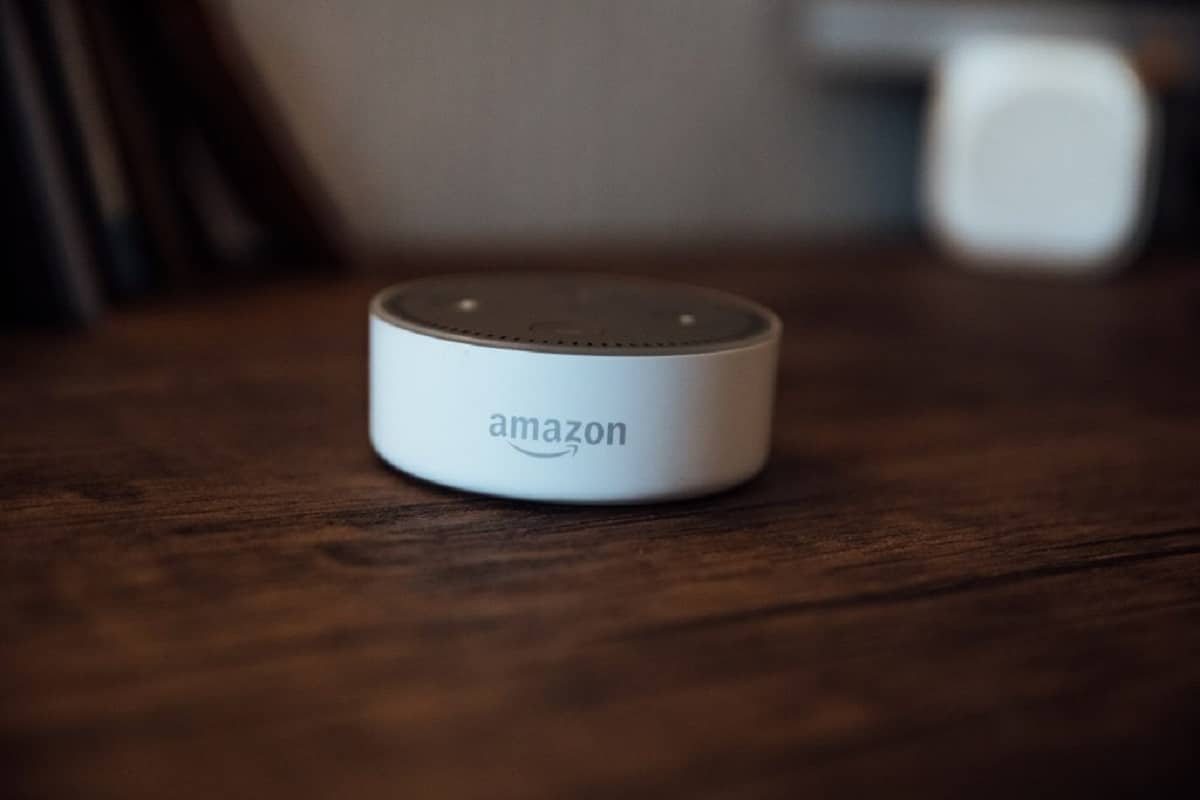
Alexa es un asistente virtual creado por Amazon. El asistente trabaja principalmente por voz, por lo que puedes hacerle una pregunta y el asistente te devuelve una respuesta a lo que le preguntaste. Si quieres saber el tiempo que hace en donde te encuentras, puedes preguntarle cómo está el tiempo y te responderá.
Otra función del asistente es que te permite controlar accesorios y otros dispositivos con comandos de voz. Con ese fin, Amazon ha estado trabajando con otros fabricantes para crear una gama de dispositivos compatibles con Alexa, desde altavoces inteligentes hasta televisores, bombillas y otros tipos de accesorios.
Así que es un asistente muy versátil que encontrarás en varios tipos de dispositivos, permitiéndote controlarlos a todos. Además, funcionará con los mismos comandos de voz en todos los dispositivos, aunque algunos pueden tener pantallas que ofrecen la capacidad adicional de mostrar imágenes además de las respuestas de voz.
¿Cuál es el funcionamiento de Alexa?

Al igual que otros asistentes de voz, el asistente de Amazon funciona en base a comandos de voz. Tienes que decir un comando específico para hacer una pregunta, aunque algunas solicitudes de información pueden tener múltiples comandos, se busca que estos comandos sean lo más naturales posible, debido a que no siempre hacemos preguntas de una sola forma.
Pero lo importante es que tenemos que usar una fórmula específica, y dependiendo de qué tan preciso queramos el resultado, tenemos que ser más específicos. Por ejemplo, podemos preguntarle sobre el tiempo para que te diga que detectó el tiempo en tu ubicación, pero también podemos preguntarle cómo es el tiempo un día concreto y en una ciudad en particular.
Para estos comandos, siempre debe agregar otro comando de activación. En algunos dispositivos, como los altavoces inteligentes, el altavoz siempre estará escuchando, pero el asistente solo se activará cuando comiences a hacer una pregunta usando un comando de Alexa. Sin embargo, también te da la oportunidad de cambiar el nombre en caso de que prefieras otro nombre, por ejemplo, Antonia en vez de Alexa.
El asistente centraliza tu información a través de una cuenta personal de Amazon, por lo que deberás vincular tu cuenta de Amazon. Además, dependiendo del dispositivo en el que lo estés usando, puede requerir otros permisos, como acceso a tu ubicación o micrófono para escucharte. Pero lo mejor es que, dado que se usa la misma cuenta en todos tus dispositivos, Alexa sabrá que eres tú y te dará la misma información en todos tus dispositivos.
¿Cuál es la diferencia entre Alexa y el Asistente de Google?
A diferencia del Asistente de Google, Alexa no enfoca tus búsquedas a través de un motor de búsqueda específico ni lo usa como un recurso. Esto quiere decir que si no encuentra la información que le has pedido, te dirá que no sabe, aunque siempre intentará darte alguna información sobre cualquier dato que le hayas pedido, incluido el resultado del partido de baloncesto de tu pueblo.
Cómo instalar Alexa
Configurar Alexa es fácil. Aunque todo está centralizado en tu cuenta de Amazon, primero debes descargar la aplicación Alexa en tu teléfono, que está disponible en Google Play para Android y App Store para iOS. En esta aplicación, puedes configurar tus dispositivos conectados compatibles con Alexa.
¿Qué se necesita para que Alexa encienda la televisión?

El primer paso para conectar Alexa a tu televisor es descubrir cómo funciona Alexa con la configuración que tienes ya en casa. Si tienes un SmartTV de LG, Sony, Vizio o Samsung, la configuración es tan fácil como activar algunos interruptores virtuales. De lo contrario, puedes usar un dispositivo Amazon Fire TV Stick o Roku para controlar tu dispositivo multimedia.
Además, algunos sintonizadores de TV ofrecen niveles integrados de control inteligente, como VMS 1100 e IPC 1100 de Verizon Fios, DirecTV Genie y Genie Mini, y muchos decodificadores Dish Network Hopper. Aquí te explicamos cómo configurar Alexa con tu televisor inteligente y varios sintonizadores de transmisión: elije la opción que mejor se adapte a tu configuración actual.
Conexión de un dispositivo Fire TV o Roku
- Abre la aplicación Alexa en tu dispositivo iOS o Android.
- Selecciona la pestaña Más en la parte inferior de la pantalla.
- Haz clic en la opción Configuración.
- Desplaza hacia abajo y seleccione TV y vídeo.
- Elije el Fire TV o Roku que coincida con tu dispositivo de transmisión.
- Para usuarios de Fire TV, selecciona Vincular tu dispositivo Alexa.
- Para usuarios de Roku, selecciona Activar para usar.
- Proporciona a Alexa la información de inicio de sesión necesaria para completar el proceso.
Conectando a un Smart TV
- Abre la aplicación Alexa en tu dispositivo iOS o Android.
- Haz clic en la pestaña Dispositivos en la parte inferior de la pantalla.
- Selecciona el botón (+) en la esquina superior derecha, luego selecciona Agregar dispositivo.
- Desplaza hacia abajo y selecciona TV.
- Elige la marca de tu Smart TV.
- Sigue las instrucciones específicas en la aplicación Alexa para completar el proceso de configuración.
Conexión de un decodificador
- Abre la aplicación Alexa en tu dispositivo iOS o Android.
- Haz clic en la pestaña Más en la parte inferior de la pantalla.
- Selecciona Habilidades y juego.
- En la barra de búsqueda, busca tu proveedor de cable (por ejemplo, Movistar +, Vodafone TV, Orange TV, Agile TV, Euskatel TV, Tedi TV).
- Si está disponible, selecciona tu proveedor de la lista proporcionada.
- Haz clic en Habilitar para usar e iniciar sesión con los detalles de su operador.
Una vez que conectes tu televisor, decodificador o dispositivo de transmisión a Alexa, puedes comenzar a controlar tu centro de medios con tu voz. No todos los televisores y decodificadores usan los mismos comandos. Por lo tanto, consulta el sitio de soporte del fabricante para obtener la información más actualizada. De todos modos, te dejamos algunos comandos que quizás quieras probar con la configuración de medios:
- “Alexa, [enciende/apaga] [nombre de la TV]”.
- “Alexa, sube/baja el volumen [arriba/abajo] en [nombre de la TV]”.
- “Alexa, silencia [nombre de la TV]”.
- “Alexa, cambia la entrada a HDMI 1 en [nombre de la TV]”.
- “Alexa, [reproducir/pausar] en [nombre de la TV]”.
- “Alexa, mira Cómo defender a un asesino en Netflix”.
Esto sólo son algunos truquitos básicos de Alexa, pero también es útil para poner música en varias salas simultáneamente, proteger tus comprar con «pin de voz», usarla como altavoz para reproducir la música de tu smartphone, o incluso localizar tu smartphone. Espero que te haya sido útil esta información y si te animas a comprar un dispositivo Alexa esperamos que nos cuentes que tal tu experiencia.